Certaines préférences nécessitent encore une description
Autres langues:
- English
- Esperanto
- español
- français
- italiano
- norsk bokmål
- Nederlands
- русский
Fenêtre Images Géolocalisées
Raccourcis clavier :
Y — un des Panneaux/Fenêtres de JOSM
Ce panneau est une visionneuse de photos pour un calque d'images géographiques.
Il affiche toutes les photos provenant du calque source, qu'elles soient géolocalisées ou non. D'autres calques source contenant des images, comme par exemple les images des waypoints GPX ou du greffon Mapillary, utilisent également cette fenêtre. Plusieurs calques source sont représentés dans la fenêtre par des onglets.
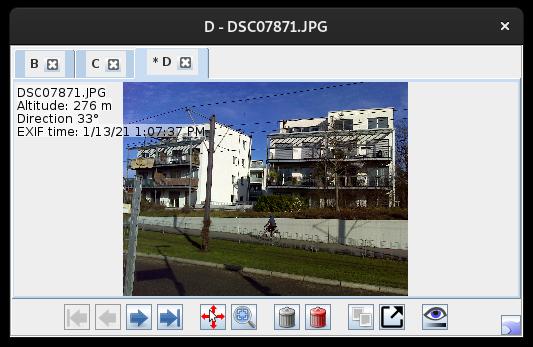
Le titre de la fenêtre contient le nom du calque et le nom de l'image actuellement affichée. En dessous se trouvent les onglets des calques de l'image (si nécessaire) avec le nom du calque et un bouton pour supprimer le calque du visualiseur d'image. L'onglet actif est en relief et indiqué par une étoile (*) devant le nom. En cliquant sur les onglets, vous pouvez passer rapidement d'un calque d'image à l'autre. L'image actuellement affichée est surlignée en rouge vif dans la fenêtre d'édition. Il y a une image sélectionnée dans chaque calque. Ces autres images sélectionnées sont mises en évidence en rouge foncé dans la fenêtre d'édition.
Calque Source
Un calque source peut être ajouté lorsqu'une image du calque est sélectionnée dans la fenêtre d'édition et que le calque source actuel n'est pas le calque actif. Cela peut prêter à confusion lorsque l'on navigue entre plusieurs calques Geoimage.
Zoom et position
Il est possible de zoomer à l'aide de la molette de la souris et d'un clic sur les boutons gauche/droite de la souris ou en faisant glisser la souris avec le bouton gauche appuyé pour sélectionner un rectangle.
La position peut être ajustée en faisant glisser la souris avec le bouton droit appuyé.
Boutons
La fenêtre des images géolocalisées comporte plusieurs boutons qui agissent sur la photo :
| Icône | Nom | Raccourcis clavier | Description | |
|---|---|---|---|---|
| | Première | Home
| Montre la première image. | |
| | Précédente | Page Haut
| Montre l'image précédente . | |
| | Suivante | Page Bas
| Montre l'image suivante. | |
| | Dernière | Fin
| Montre la dernière image. | |

| Centrer la vue | Fait glisser la carte jusqu'à l'emplacement de l'image active. | ||

| Meilleur zoom et 1:1 | Permet de basculer le zoom de l'image entre le meilleur ajustement et 1:1. Pour zoomer davantage, utilisez la molette de la souris et pour faire glisser, utilisez le clic droit + déplacement de la souris. | ||
| | Retirer la photo du calque | Maj+Suppr
| Enlève l'image du calque. | |

| Supprime le fichier image du disque | Ctrl+Maj+Suppr
| Supprime l'image du support de stockage. | |
| | Copier chemin de l'image | Ctrl+Alt+Maj+C
| Copie le chemin d'accès au fichier image local dans le presse-papiers (prêt à être "collé"). | |

| Ouvrir l'image dans une visionneuse externe | Ouvrir l'image dans une visionneuse externe. (depuis r18300) | ||

| Changer la visibilité | Régler la Coloration, le Gamma et la Netteté. | ||
Gauche/Droite/Haut/Bas
| Passez d'un onglet à l'autre des différentes calques source à l'aide des touches fléchées. (Ne fonctionne pas avec le look-and-feel de Mac OS X.) |
Paramètres Avancés
| Propriété | Valeur par Défaut | Explication |
|---|---|---|
geoimage.maximum-width | 6000 | Largeur maximale des images en pixels. Les images plus grandes sont automatiquement réduites. |
geoimage.maximum-zoom-scale | 2.0 | |
geoimage.use-mouse-clicks-to-zoom | true | Active le clic gauche/droit de la souris pour zoomer |
geoimage.zoom-step-factor | 1.5 | |
clr.general.geoimage.selected.not.image.viewer | #320000 | Couleur de surbrillance pour les images (une par calque de géo-image) qui sont sélectionnées mais ne sont pas actuellement visualisées. Pour qu'un changement prenne effet, le calque de géo-image doit être supprimé et rajouté. |
Voir également
- La version originale de cette page en anglais
Retour au Menu Fenêtres
Retour à la Barre latérale
Retour au Menu Principal
Retour à l'Aide Principale


